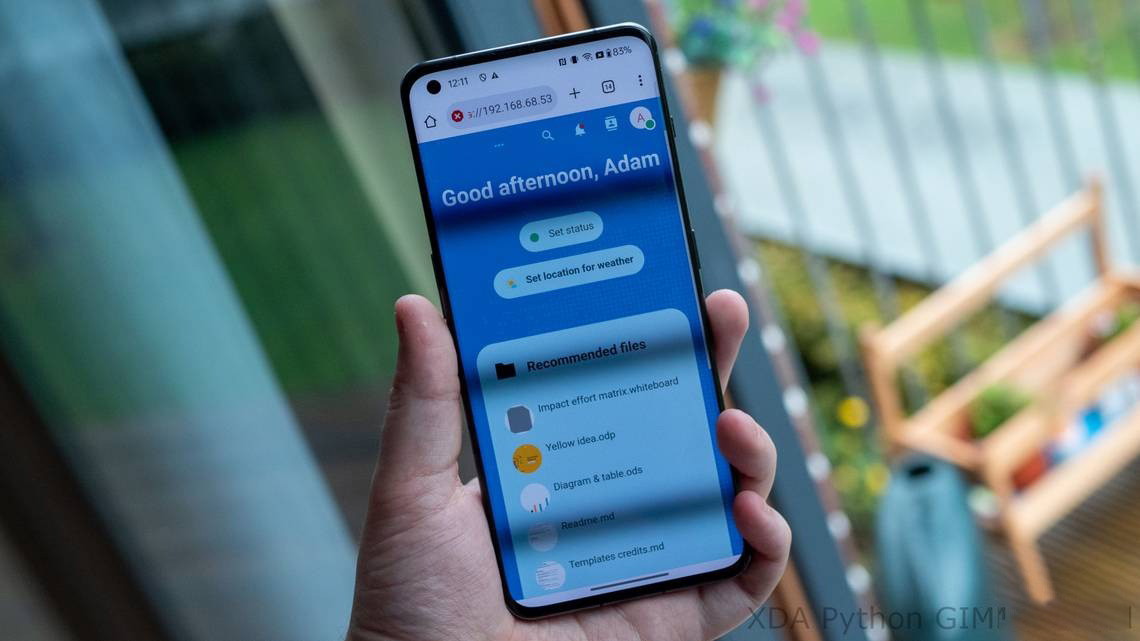
Vì vậy, bạn đã xây dựng giải pháp lưu trữ đám mây tự lưu trữ của riêng mình bằng Nextcloud, CasaOS hoặc một số nền tảng khác và bây giờ bạn muốn di chuyển Google Drive của mình sang đó. Bạn bắt đầu từ đâu? Vì bạn có thể có trải nghiệm rất giống với Google Drive với các nền tảng tự lưu trữ của riêng mình, nên ít nhất hãy thử nghiệm và Google thậm chí còn cung cấp cho bạn các công cụ để thực hiện việc di chuyển đó.
Cách chuẩn bị dữ liệu Google Drive của bạn để di chuyển đến bộ lưu trữ đám mây tự lưu trữ của riêng bạn
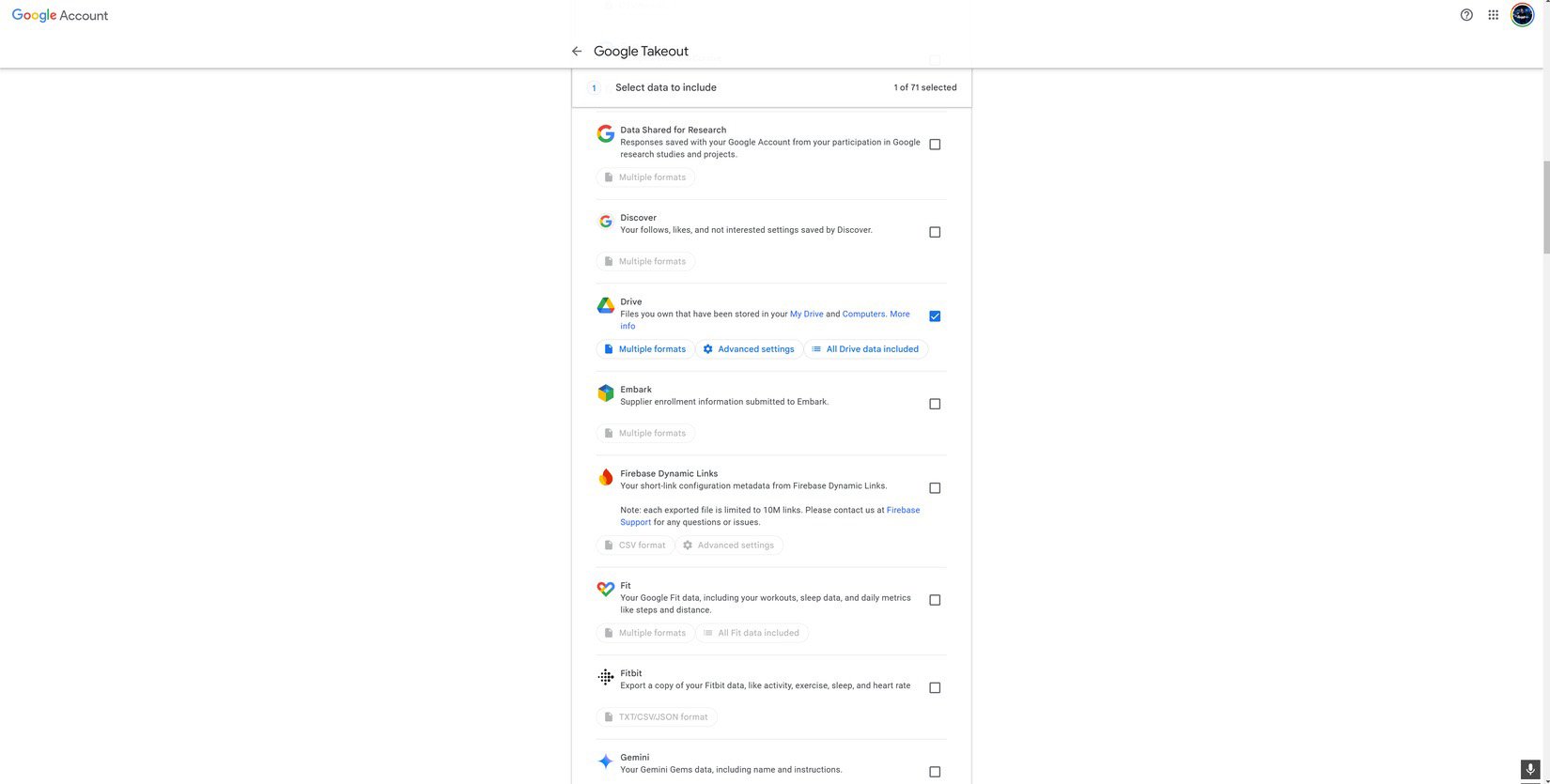
Tải xuống các tệp của bạn từ Google là một quá trình khá dễ dàng, mặc dù Google có thể mất một chút thời gian để biên dịch tất cả các tệp của bạn. Sử dụng Google Takeout, bạn có thể chọn các tệp bạn muốn tải xuống và trong trường hợp này, chúng tôi sẽ chỉ chọn các tệp Google Drive của mình. Bạn cũng có thể bao gồm ảnh của mình nếu bạn muốn di chuyển chúng.
Bạn có thể cấu hình cách chia các tệp và tần suất nhận chúng nếu bạn muốn biến nó thành một thứ định kỳ. Bạn có thể đặt kích thước tệp ZIP tối đa là 50GB hoặc bạn có thể chia tệp thành nhiều phần. Thêm vào đó, bạn có thể thay đổi định dạng nén thành tgz, một tệp tar được nén bằng gzip.
Sau khi bạn hoàn tất, có thể mất hàng giờ hoặc nhiều ngày để biên dịch. Tùy chọn mặc định là bạn sẽ nhận được email có tệp khi chúng đã sẵn sàng, nhưng Google cũng hỗ trợ xuất trực tiếp sang OneDrive, Box và Dropbox. Sau khi nhận được tệp xuất, hãy tải xuống các tệp và chuyển sang bước tiếp theo.
Tải các tập tin của bạn lên giải pháp lưu trữ đám mây và bắt đầu sử dụng nó
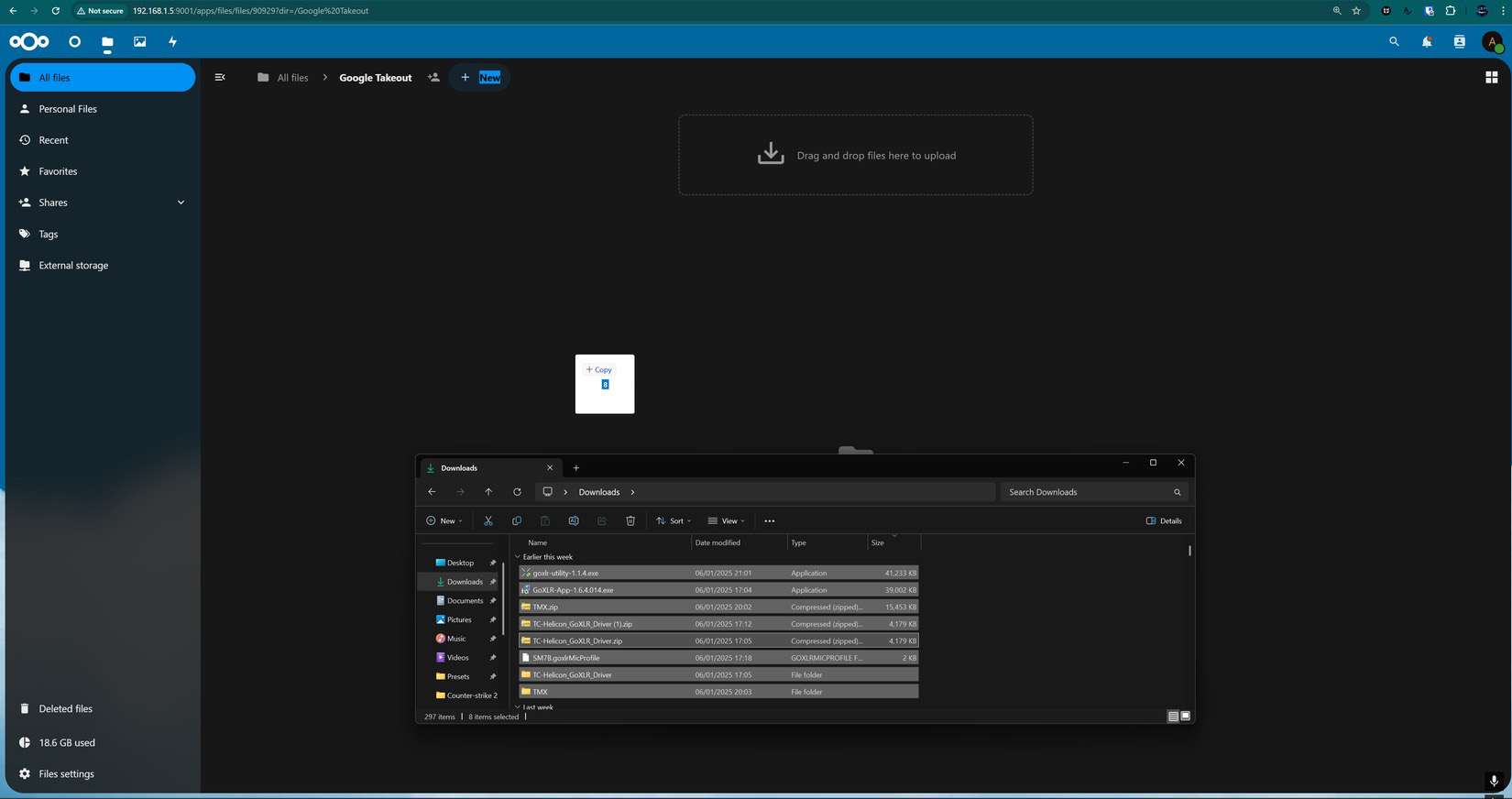
Việc thay thế Google Drive của bạn đã hoàn tất
Sau khi bạn có tệp ZIP (hoặc các tệp), bước tiếp theo là giải nén và tải lên dịch vụ bạn chọn. Tôi đang sử dụng Nextcloud, nhưng các bước này sẽ ít nhiều giống nhau đối với bất kỳ giải pháp lưu trữ cục bộ nào. Với Nextcloud, bạn chỉ cần kéo và thả các tệp để tải lên và trên mạng cục bộ, tốc độ sẽ cực kỳ nhanh.
Bây giờ bạn đã tải các tệp của mình lên, đã đến lúc bắt đầu xây dựng các tùy chọn kết nối trên thiết bị của bạn. Nextcloud có một máy khách mà bạn có thể sử dụng trên PC hoặc điện thoại thông minh của mình và CasaOS có một máy khách web hoạt động tốt trên thiết bị di động. Bạn cũng có thể kết nối với CasaOS bằng các ứng dụng khác, vì vậy bất kể bạn sử dụng dịch vụ nào trên đám mây tự lưu trữ của mình, bạn đều có thể có được trải nghiệm tương tự như Google Drive.
Đối với việc truy cập kho lưu trữ đám mây của bạn từ bất kỳ nơi nào trên thế giới, có một số giải pháp để thực hiện điều đó. Bạn có thể sử dụng Tailscale, WireGuard, các công cụ máy tính từ xa và nhiều hơn nữa. Cá nhân tôi sử dụng WireGuard và Nextcloud, cho phép tôi kết nối điện thoại của mình với NAS tại nhà và điện thoại thông minh của tôi sẽ đồng bộ hóa các thư mục đã chọn với phiên bản Nextcloud của tôi. Điều này bao gồm cả ảnh của tôi, sau đó được xử lý bởi PhotoPrism.
Việc chuyển đổi này cực kỳ dễ dàng và nhiều khả năng phần mất nhiều thời gian nhất trong quá trình này sẽ là tải tệp xuống từ Google, tùy thuộc vào tốc độ kết nối Internet của bạn.
Những mẫu Microsoft Surface đáng mua nhất trong năm 2025.
Dịch vụ sửa chữa Surface uy tín, lấy ngay tại Hà Nội, HCM, Đà Nẵng.


